由於Windows 8本身內建的印表機driver過少,甚至有無法執行安裝的driver。所以有很多無Windows 8專用driver的舊型印表機,在Windows 8都會有安裝driver的問題。
例如 hp LaserJet 1300 這類舊印表機,其使用Windows 8內建driver是找不到其專用driver。然而絕大部分舊型號的HP 印表機皆需使用hp通用印表機 driver 跟安裝、設定印表機driver,才可在Windows 8 使用。
而一般公司印表機都是使用網路埠或網路印表機伺服器,指定ip或LPR名稱,所以比一般印表機埠或USB的安裝難度還高。
而HP官方只有提供通用driver,其安裝方式跟一般專用driver安裝方式有所不同,在此說明:
1. 下載hp通用印表機driver:
Windows 32bit system
Widnows 8 64bit
(絕大部分舊型號的HP 印表機皆可使用此driver跟安裝方法設定印表機driver。)
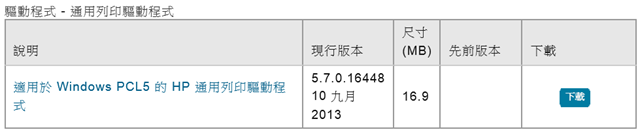
2. 點取下載的檔案,安裝 HP Universal Printing 
3. 選擇傳統模式,按下一步。 
4. 由於此案例的印表機使用的是固定ip跟指定LPR名稱,所以選擇以手動設定新增本機印表機或網路印表機。
5. 設定連接埠,或建立新的連接埠,指定印表機的ip位置。
6. 選擇HP Universal Printing pcl (v5.7.0)
7. 然後輸入你希望使用的印表機名稱
8. 最後再到印表機內容做最後設定RAW或LPR以及確認,即可使用印表機。